win10控制面板打印机在哪?
更新时间:2024-01-01 08:47:48作者:jiang
在如今数字化时代,打印机作为办公和生活中不可或缺的设备,扮演着非常重要的角色,当我们在使用Windows 10操作系统时,我们可能会感到困惑:Win10控制面板中的打印机在哪里?如何找到打印机列表?不用担心本文将为您详细介绍在Win10系统中如何找到打印机列表的方法和步骤。无论您是初次使用Win10系统还是对其已经很熟悉,本文都将为您提供简单明了的指导,帮助您轻松找到所需的打印机列表。
具体方法:
1.在Windows10系统桌面,右键点击桌面左下角的开始按钮。在弹出的菜单中选择“设置”菜单项。
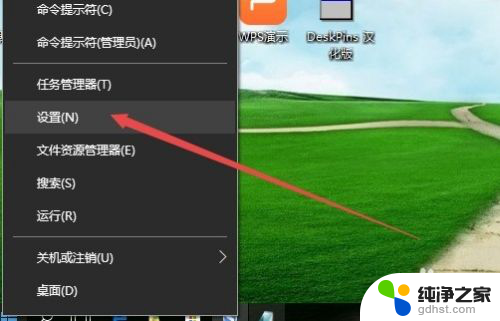
2.这时会打开Windows10系统的“设置”窗口,点击窗口的“设备”图标。
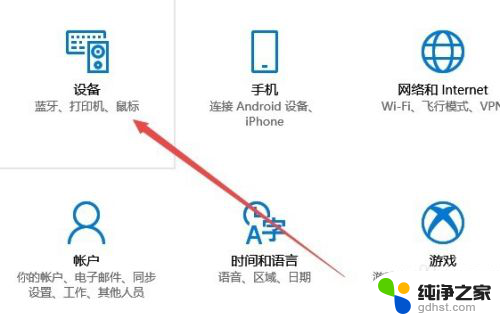
3.这时就可以打开设备的窗口了,点击窗口左侧边栏的“打印机和扫描仪”菜单项。
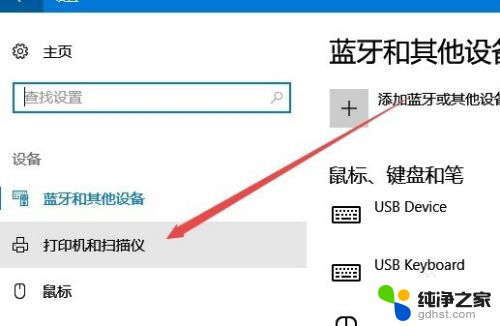
4.这时在右侧的窗口中就可以看到已安装的打印机列表,想要管理哪个打印机。只需要点击对应的快捷链接就可以了。
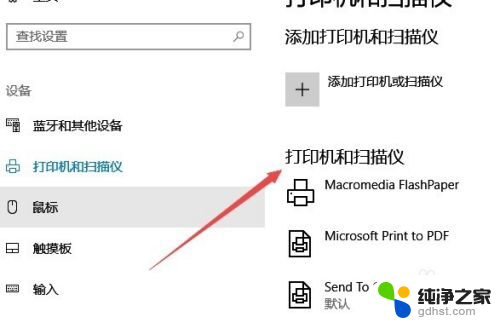
以上就是Win10控制面板打印机在哪的全部内容,如果遇到这种情况,你可以按照以上操作进行解决,非常简单快速,一步到位。
- 上一篇: win10 添加共享打印机
- 下一篇: win10电脑文件怎么加密
win10控制面板打印机在哪?相关教程
-
 win10电脑控制面板在哪里?
win10电脑控制面板在哪里?2024-07-18
-
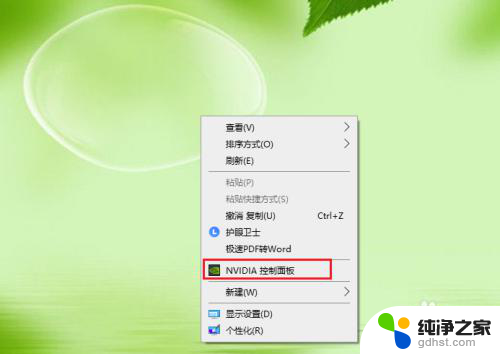 win10英伟达控制面板怎么打开
win10英伟达控制面板怎么打开2023-12-26
-
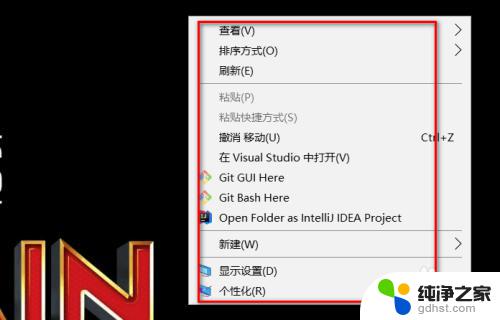 nvidia控制面板怎么打开win10
nvidia控制面板怎么打开win102023-11-08
-
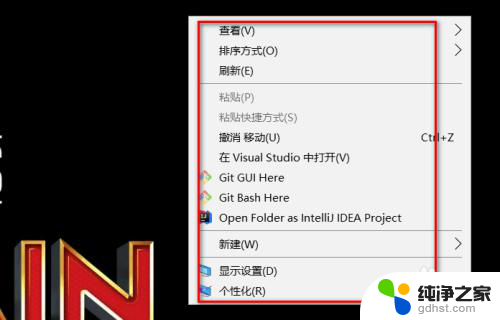 win10怎么打开n卡控制面板
win10怎么打开n卡控制面板2024-06-18
win10系统教程推荐